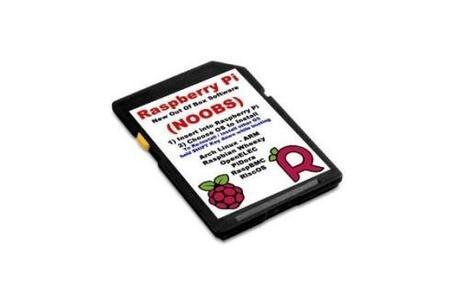
La Raspberry Pi no es un juguete, puesto que permite multitud de funcionalidades que te pueden ayudar en tu día a día y enseñarte mucho. Pero sí que la puedes transformar en tu juguete didáctico que te hará pasar horas y horas de entretenimiento.
Si instalar un solo sistema operativo en tu Raspberry Pi te parece poco y deseas tener más de uno, en este artículo te vamos a enseñar como hacerlo de una forma sencilla y además a mostrarte las maravillas del multi-boot, para elegir entre diversos sistemas operativos al arrancar tu Raspberry Pi.
Lo primero es presentarte las herramientas que utilizaremos. Aunque BerryBoot sea una buena alternativa y tenga ciertas ventajas (ocupa menos espacio, permite instalar más sistemas operativos, reconoce el mando a distancia de la TV por CEC, fácil configuración de red, …), hay otras características que te hacen inclinar por NOOBS.
NOOBS se corresponde con la palabra inglesa que significa novatos o principiantes y que se emplea mucho en el argot informático. Y eso tiene mucho que ver con su acometido, puesto que permite a los principiantes que usan la Raspberry Pi probar diversos sistemas operativos de una manera sencilla y rápida, sin tener que volver a formatear la tarjeta SD, descargar nuevas imágenes, instalarlas, etc.
En realidad NOOBS son las siglas de New Out Of Box Software y se trata de un software que empaqueta diversos sistemas operativos oficiales para Raspberry Pi. Esto te facilita su puesta en marcha desde una misma SD sin realizar cambios drásticos. Entre los sistemas operativos que nos brinda NOOBS están: Raspbian, RaspBMC, Pidora, OpenELEC, Arch Linux y RISC OS.
- Raspbian es la opción recomendada, puesto que es una distribución Linux basada en Debian Wheezy especialmente pensada para la arquitectura ARM y con Pi Store para descargar multitud de aplicaciones para la Raspberry Pi. Al estar basada en Debian, su sistema de paquetería es DEB, evidentemente.
- Si no estás acostumbrado a usar este tipo de paquetes y vienes de una distribución basada en RPM, quizás te interese más probar Pidora. Se trata de una versión de Fedora para microprocesadores ARM. Así que puede ser una buena alternativa a la anterior, aunque no cuenta con tanto apoyo.
- RaspBMC es una distribución que se apoya en dos pilares básicos, Debian y XBMC. Así podrás tener un Media Center en tu TV o transformar tu tele en una flamante smartTV con acceso a contenidos multimedia, juegos, aplicaciones e Internet. ¡Y todo por un módico precio!
- La otra opción es elegir openELEC, muy parecida a RaspBMC. Se trata de otra distribución especialmente pensada para el contenido multimedia. Ya explicamos en esta web como crear un centro multimedia con XBMC, pero con estas distros es mucho más sencillo.
- Arch Linux es una conocida distribución Linux que también puede instalarse bajo plataformas ARM. Cuenta con mucho apoyo, aunque no esté tan optimizada para el hardware de la Raspberry Pi. Es ideal si en tu equipo portátil o de sobremesa ya trabajas con Arch. Se apoya sobre el gestor de paquetes Pacman (creado por Judd Vinet para gestionar los paquetes binarios) y su sistema de actualización es Rolling Release Model (con actualizaciones periódicas, en vez de cambios bruscos).
- Por último tenemos RISC OS, menos recomendable que el resto. Este sistema fue creado por Acorn Computer, la misma compañía que desarrolló los ARM. Por eso está especialmente creado y optimizado para esta arquitectura. Es bastante rápido, pero por el contrario no cuenta con tanto software y apoyo. Puedes ver algún software recomendado aquí.
Todos esos sistemas son los oficiales de Raspberry Pi, pero para qué elegir si puedes tenerlos todos con NOOBS… y solo con pulsar la tecla Shift (mayúsculas) durante el arranque, te permitirá elegir el sistema operativo.
Requisitos mínimos para instalar NOOBS
- Raspberry Pi Modelo B (con sus accesorios básicos necesarios). Si no la tienes puedes comprarla aquí.
- Tarjeta de memoria SD con al menos 4GB de espacio libre (más de 8GB recomendable).
- También puedes comprar el kit completo con SD y otros accesorios en nuestra tienda.
- Un PC o Mac con lector de tarjetas desde donde instalar los sistemas en la tarjeta.
- La imagen para instalación offline de NOOBS (si no has comprado la SD con la distribución ya integrada).
Instalación de NOOBS
Los pasos para hacerse con NOOBS y tener distintos sistemas operativos en una misma SD son los siguientes:
- Lo primero es conseguir la imagen de NOOBS desde la página oficial de Raspberry Pi, ya que allí está la última versión de éste. Si entramos a la zona de descargas podremos observar que existen dos opciones, la network install o la offline. La primera es para instalar desde Internet y la segunda para descargar la imagen completa y no tener la necesidad de acceder a Internet durante la instalación. Es recomendable elegir la segunda opción. Además nos permite descargar la imagen directamente desde un servidor o utilizar protocolo Torrent.
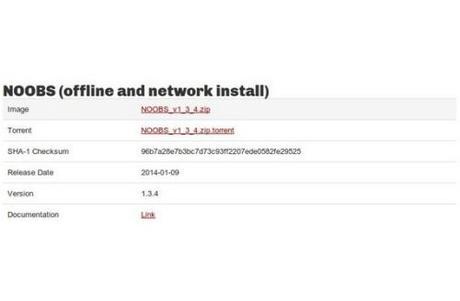
- Una vez tengamos la imagen, que son aproximadamente 1.3GB, lo siguiente es formatear nuestra tarjeta SD en formato DOS, es decir, FAT. Para ello insertamos la tarjeta SD en la ranura de nuestro equipo y la formateamos eligiendo el tipo FAT. Desde Windows es sencillo, solo tienes que ir a Equipo (Mi PC) y hacer clic con el botón derecho sobre la unidad correspondiente a la tarjeta para elegir la opción Formatear. En la ventana que emerge dejamos todos los valores por defecto, ya que suele elegir el sistema de archivos FAT. Si lo deseas puedes escribir el nombre de la etiqueta del volumen.
Nota: También puedes acceder a las herramientas para Windows o Mac ofrecidas por la SD Card’s Association.
En cambio, si trabajas desde Mac OS X, debes hacer clic en Aplicaciones dentro del disco duro de tu Mac e ir a Utilidades. Luego hacemos doble clic en Utilidades de discos y se nos lanza la aplicación. Seleccionamos el icono de la SD que aparece a la izquierda y pulsamos Borrar en la parte superior. También puedes asignarle un nombre en la opción Nombre, pero no es estrictamente necesario. Elige el formato FAT en el menú desplegable Formato y luego haz clic en Borrar en la esquina inferior derecha y en la ventana emergente confirma que deseas borrar. Espera a que se complete y listo.
En Linux se pueden emplear comandos o instalar Gparted, un programa muy sencillo que tras iniciarlo nos pedirá la contraseña root para acceder a él. Una vez tengamos delante la pantalla del programa, nos dirigimos al menú que aparece arriba a la derecha y seleccionamos la SD (en mi caso es /dev/mmcblk0). Previamente debes desmontar la SD para poder formatear, puedes hacerlo seleccionando la SD desde Gparted con el botón derecho y hacer clic en la opción Desmontar. Luego, en la ventana principal, basta ir a la/s partición/es (si la SD es nueva, solo tendrá una única partición) que aparecen en la zona blanca e ir haciendo clic con el botón derecho sobre ellas una a una e ir pulsando sobre la opción Eliminar. Luego debes hacer clic sobre el espacio sin asignar que se ha creado y seleccionar Nueva para crear una partición nueva. En la ventana emergente debes seleccionar el sistema de ficheros FAT y el resto de opciones puedes dejarlas tal cual y escribir un nombre cualquiera de Etiqueta. Finalmente confirmamos haciendo clic sobre el icono verde de la parte superior, que es como un tic (v). Y tras confirmar que deseamos formatear y avisarnos de que se perderán todos los datos, esperamos a que se complete y listo.
- Ahora solo debes descomprimir o extraer el contenido del paquete ZIP que has descargado previamente. Todos los archivos que contenga los tienes que trasladar a la tarjeta SD. Y ya tendrías el NOOBS instalado.
- Después metes la SD en la Raspberry Pi y la inicias. Lo que verás en pantalla será la ejecución del Recovery Tools con una ventana que muestra una lista de sistemas operativos para instalar. También aparece un menú para seleccionar el idioma en la parte posterior. Selecciona el que deseas y a divertirte…
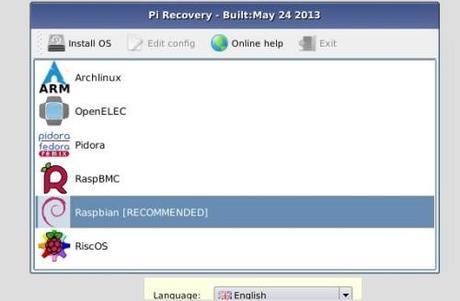
Recuerda que NOOBS te permite cambiar de sistema operativo (al iniciar la Raspi con la tecla Shift) gracias a un sistema que gestiona las particiones y es capaz de guardar los usuarios para luego poder recuperarlos.

